2 modi per risolvere il problema della mancata sincronizzazione della posta di Apple con Gmail su iPhone

Ti offriamo un elenco di soluzioni che ti aiuteranno a correggere la mancata sincronizzazione di Apple Mail con Gmail sul tuo iPhone.

Il Centro di controllo dell'iPhone/iPad è un modo rapido per controllare e accedere a varie impostazioni e funzionalità. Tuttavia, se il Centro di Controllo non viene disabilitato dalla schermata di blocco, chiunque può avere accesso non autorizzato a questi preziosi controlli. Esatto, qualcuno può attivare/disattivare il Bluetooth, la modalità aereo o impostare la modalità Focus senza sbloccare l'iPhone.
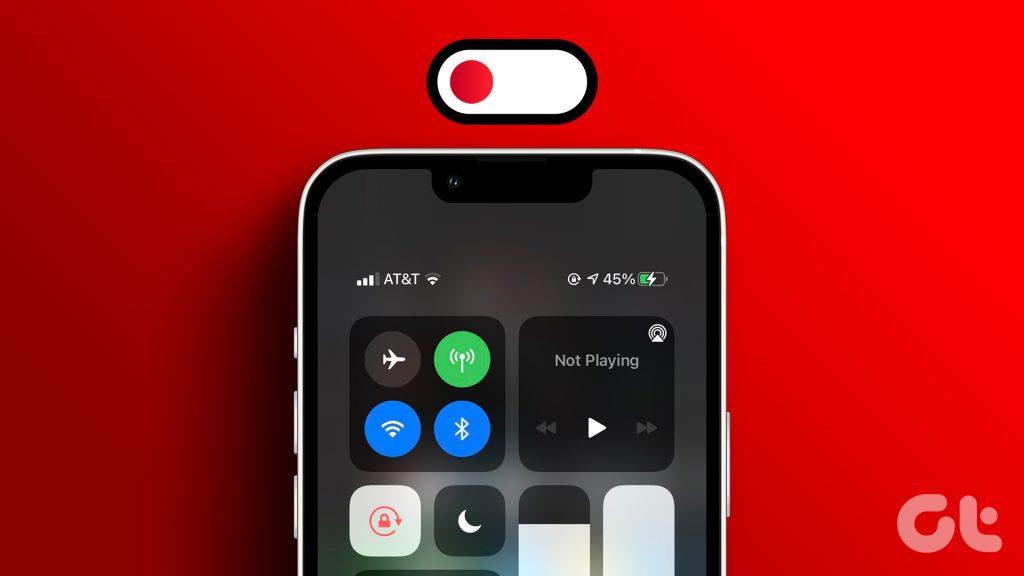
Quindi, un piccolo atto di ignoranza può mettere a rischio il tuo telefono e i suoi dati. È più saggio disabilitare il Centro di controllo dalla schermata di blocco del tuo iPhone o iPad, sia che il tuo telefono sia sempre con te o che tendi a lasciarlo in giro.
La disattivazione del Centro di controllo dalla schermata di blocco dell'iPhone o dell'iPad richiede solo una breve visita all'app Impostazioni. Ecco come procedere:
Passaggio 1 : avvia l'app Impostazioni.
Passaggio 2 : scorri verso il basso e tocca "Face ID e passcode" o "Touch ID e passcode".
Passaggio 3 : inserisci il passcode del tuo iPhone.
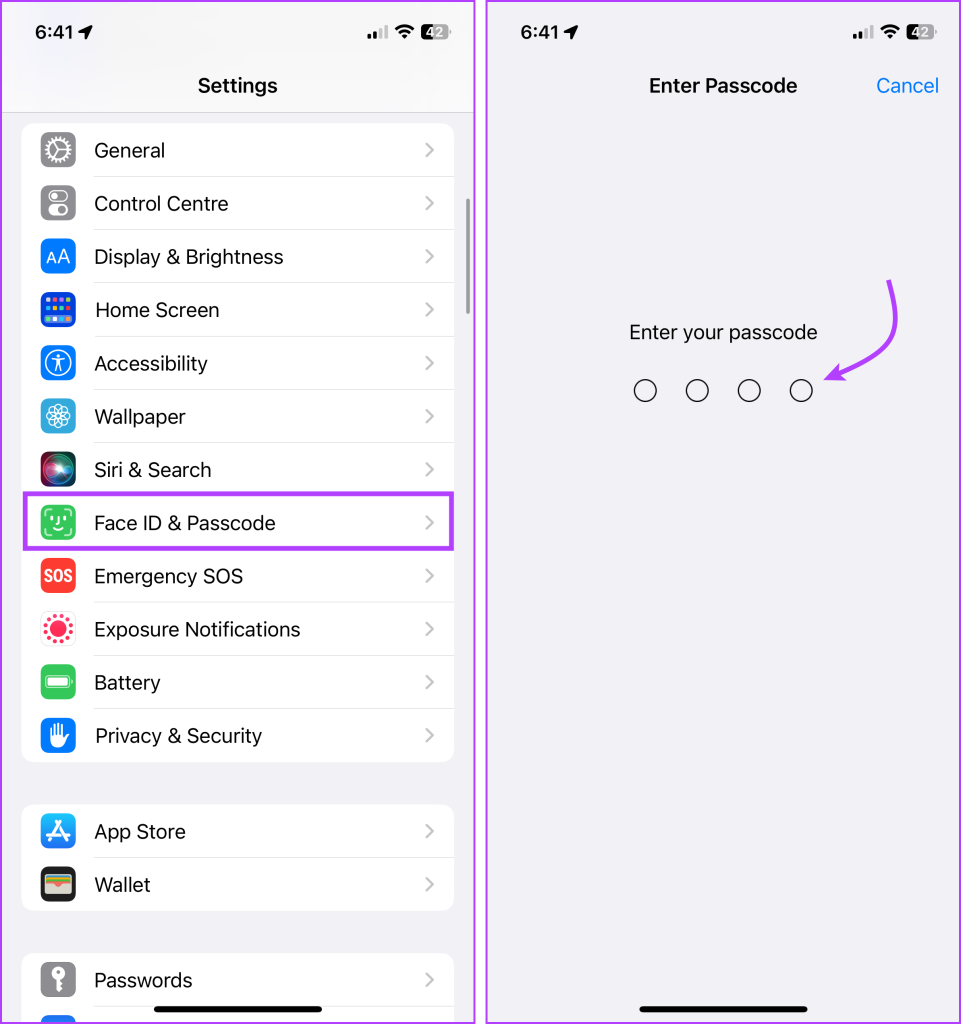
Passaggio 4 : scorri fino alla sezione "Consenti accesso se bloccato" e disattiva l'interruttore accanto a Centro di controllo.
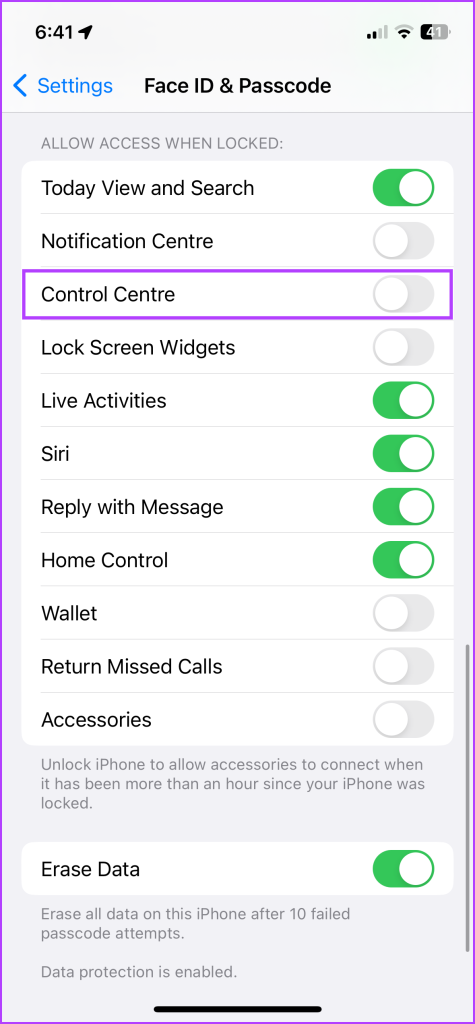
E questo è tutto! D'ora in poi, tu o chiunque altro non potrete aprire o accedere al Centro di controllo dalla schermata di blocco senza prima sbloccare l'iPhone o l'iPad.
Perché dovresti disattivare il Centro di controllo su iPhone
I vantaggi di disabilitare il Centro di controllo su iPhone
Che si tratti di un amico burlone o di un ladro malintenzionato, la prima cosa che probabilmente faranno sarà mettere il tuo iPhone in modalità aereo, rendendolo irraggiungibile. Inoltre, il Centro di controllo ospita le impostazioni che mantengono funzionale la funzione Trova il mio iPhone/iPad , ad esempio dati cellulare e Bluetooth.
Ora, disattivare una o più impostazioni è semplice se il tuo Centro di controllo è accessibile dalla schermata di blocco. Tuttavia, le cose diventano difficili se hai disattivato Control Center sul tuo iPhone.
Ovviamente, il telefono potrebbe ancora essere spento, ma almeno non possono controllare Bluetooth, Hotspot, AirDrop, Focus, Dispositivi domestici, lettore multimediale o altre impostazioni dal Centro di controllo. E anche se hai limitato le modifiche ai dati cellulari , l'accesso illimitato al Centro di controllo è un vero problema di sicurezza.
I contro della disattivazione del Centro di controllo su iPhone
Per alcuni, bloccare il Centro di controllo può essere scomodo. Dovrai sbloccare il telefono prima di poter gestire qualsiasi impostazione, sia la regolazione della luminosità, l'accesso ai dispositivi connessi o l'utilizzo della scorciatoia di Shazam .
Tuttavia, non avrà molta importanza se utilizzi un iPhone o un iPad con Face ID. Basta guardare il tuo iPhone o iPad per sbloccarlo e potrai accedere al Centro di controllo senza ritardi. Per quanto riguarda i dispositivi Touch ID, ci vorrà solo un secondo in più per sbloccare e aprire Contol Center.
Nel complesso, i pro superano di gran lunga i contro, quindi ascolta il nostro suggerimento e impedisci l’accesso al Centro di controllo dalla schermata di blocco il prima possibile.
Trucchi per proteggere la schermata di blocco e il centro di controllo del tuo iPhone
1. Disabilita Centro notifiche
Un altro trucco essenziale per la privacy del tuo iPhone è controllare l'accesso alle informazioni dalla schermata di blocco. In poche parole, non consentire ad altri di sbirciare nelle tue notifiche (messaggi, email, promemoria, ecc.)
Per farlo, vai su Impostazioni → "Face ID e passcode" o "Touch ID e passcode" → scorri fino a "Consenti accesso se bloccato" → disattiva Centro notifiche.
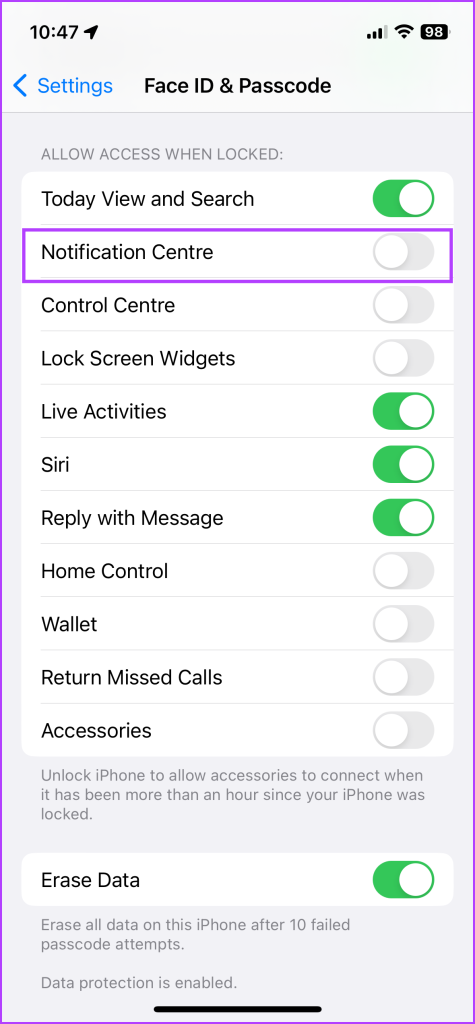
Inoltre, disabilita altre impostazioni della schermata di blocco come widget, portafoglio, Siri, controllo domestico, risposta ai messaggi, risposta alle chiamate perse, ecc.
2. Gestisci saggiamente i widget della schermata di blocco
Non è necessario disattivare completamente i widget della schermata di blocco. Dopotutto, ci sono alcuni fantastici widget per la schermata di blocco là fuori.
Si consiglia tuttavia di evitare l'utilizzo di widget che possano rivelare informazioni personali o sensibili, come calendari, note, liste di cose da fare, ecc.
3. Disattiva l'accesso al Centro di controllo nelle app
Puoi anche accedere al Centro di controllo quando usi qualsiasi app. Sebbene estremamente conveniente, solleva alcuni problemi di sicurezza. Chiaramente, puoi saltare questo se sei l'unico con accesso completo al tuo iPhone.
Tuttavia, se tuo figlio o i tuoi amici utilizzano il telefono per abbuffarsi, giocare, ecc., disabilitare l'accesso al Centro di controllo dalle app è più sicuro. Per fare ciò, vai su Impostazioni → Centro di controllo → disattiva l'interruttore per Accesso all'interno delle app.
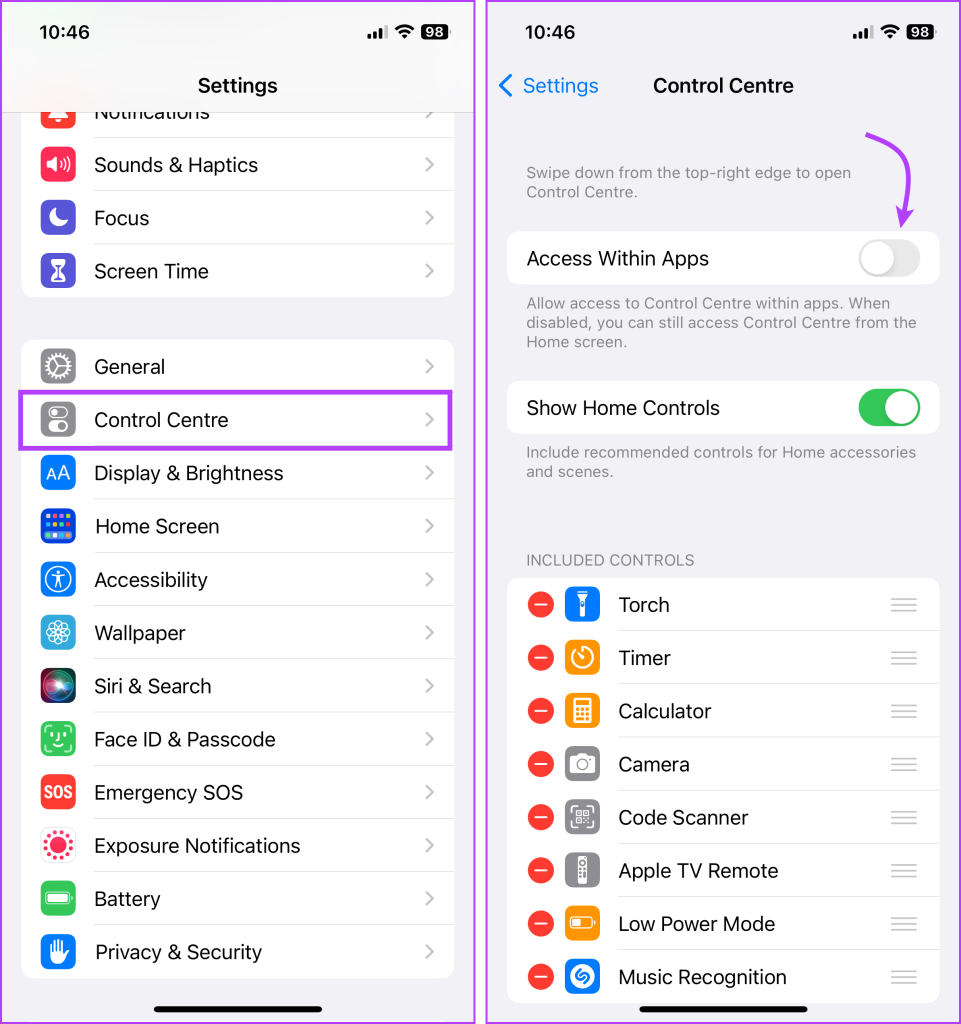
Disattivare l'accesso al Centro di controllo tramite la schermata di blocco impedisce ad altri di interferire con il tuo iPhone o iPad. Impedisce agli utenti non autorizzati di modificare le impostazioni, accedere ai dati personali o disattivare funzionalità di sicurezza essenziali.
Anche se potrebbe esserci un leggero inconveniente, i vantaggi in termini di maggiore sicurezza e privacy superano gli svantaggi. Allora, hai già disabilitato il Centro di controllo dalla schermata di blocco?
Ti offriamo un elenco di soluzioni che ti aiuteranno a correggere la mancata sincronizzazione di Apple Mail con Gmail sul tuo iPhone.
L'hotspot personale del tuo iPhone si accende da solo? Ecco cosa devi fare per fermarlo.
L'iPhone che non riceve e-mail può portare a ore improduttive. Ecco i modi migliori per risolvere il problema.
Le GIF non sono il formato multimediale più conveniente per la condivisione. Controlla i modi migliori per convertire GIF in MP4 su iPhone.
Cerchi un modo per controllare la temperatura sul tuo iPhone? Ecco tutti i modi in cui puoi determinarlo.
Stai cercando modi per sbarazzarti della tua connessione non privata in Safari su iPhone e iPad? Leggi il nostro articolo per scoprire nove modi per farlo!
Se Contact Posters non funziona sul tuo iPhone, ecco alcuni metodi di risoluzione dei problemi per aiutarti a risolvere il problema.
La funzione di riempimento automatico OTP del tuo iPhone non funziona? Non preoccuparti; segui questi 7 metodi semplici ma efficaci per ripristinare la funzionalità.
Hai dimenticato su quali calcoli stavi lavorando in precedenza? Ecco 5 modi che puoi utilizzare per vedere la cronologia della calcolatrice sul tuo iPhone.
Non riesci a guardare i video in modalità Picture-in-Picture sul tuo iPhone? Ecco una guida su come risolvere il problema con l'immagine nell'immagine che non funziona su iPhone.








